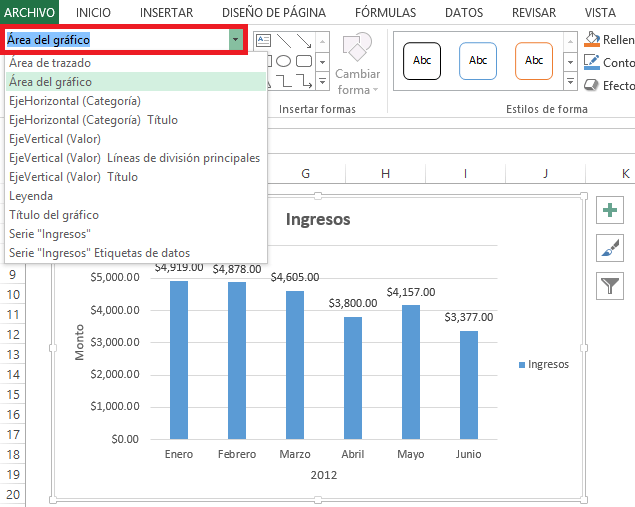Ya hemos visto lo sencillo que es crear gráficos en Excel 2013 sin embargo, en más de una ocasión queremos modificar su apariencia para hacer que dicho gráfico se muestre de cierta manera por lo tanto es importante conocer las partes de un gráfico en Excel que podemos manipular.
Todos los tipos de gráficos en Excel tienen elementos en común, como el título del gráfico y los ejes. Algunos gráficos tienen más elementos que otros pero las partes de un gráfico de Excel que son más comunes son las que veremos a continuación.
Partes de un gráfico en Excel
En la siguiente imagen puedes observar las partes de un gráfico en Excel y enseguida una breve descripción de cada una de ellas:
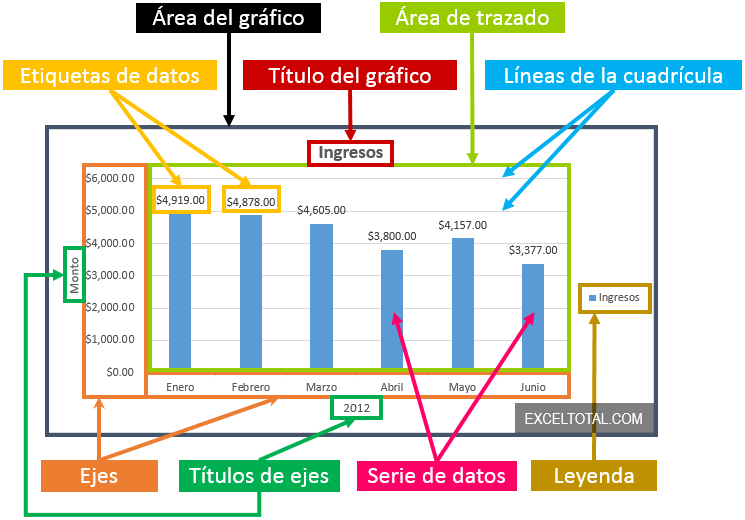
- Área del gráfico: El área del gráfico es el contenedor de todas las partes de un gráfico y podemos identificarlo fácilmente porque de manera predeterminada Excel coloca un borde alrededor de dicha área. Podemos dar formato al área del gráfico para cambiar el color del borde o del relleno e inclusive colocar esquinas redondeadas. En estricto sentido el área del gráfico no es un elemento del gráfico sino más bien el contenedor de todas las partes.
- Área de trazado: El área de trazado es especial porque es el área donde se dibuja el trazo de las series de datos, que es el elemento más importante de un gráfico. Es posible colocar algún color de relleno para resaltar dicha área y de cierta manera resaltar tanto las series de datos como las líneas de cuadrícula.
- Título del gráfico: A través del título del gráfico podemos dar una descripción general del tipo de información desplegada.
- Ejes: Los ejes son la referencia a través de la cual podemos medir y catalogar los datos mostrados en el gráfico. El eje horizontal generalmente contiene las categorías de los datos mientras que el eje vertical tendrá las medidas de los valores mostrados.
- Títulos de ejes: Cada eje puede tener un título que nos ayude a conocer la naturaleza de los ejes.
- Líneas de cuadrícula: Las líneas de cuadrícula son una ayuda visual que facilita relacionar cada valor de la serie de datos con la escala del eje vertical. Se llaman líneas de cuadrícula porque, para algunos gráficos, es posible mostrar tanto líneas horizontales como verticales formando así una cuadrícula sobre el área de trazado.
- Serie de datos: Son los elementos que representan gráficamente los datos y de acuerdo al tipo de gráfico elegido pueden ser barras, líneas, burbujas, etc.
- Leyenda: La leyenda es de mucha utilidad para identificar adecuadamente las series de datos en caso de tener más de una serie desplegada en el gráfico.
- Etiquetas de datos: A través de las etiquetas de datos podemos mostrar el valor numérico asociado a cada uno de los puntos de la serie de datos. Es posible modificar esta etiqueta para desplegar el nombre de la categoría o el nombre de la serie.
Estas son las partes de un gráfico en Excel 2013 que encontraremos en la mayoría de los gráficos y que podemos personalizar para tener la apariencia que necesitamos.
Elementos de gráfico en Excel 2013
Cada tipo de gráfico de Excel puede estar formado por un conjunto diferente de los elementos antes mencionados, pero podremos saber fácilmente las partes de cualquier tipo de gráfico si lo seleccionamos y hacemos clic sobre el símbolo (+) ubicado en la esquina superior derecha. Se mostrará un recuadro con el título Elementos de Gráfico que enlistará cada uno de sus elementos y junto a cada uno de ellos un recuadro de selección que podremos utilizar para ocultar o mostrar dicho elemento.
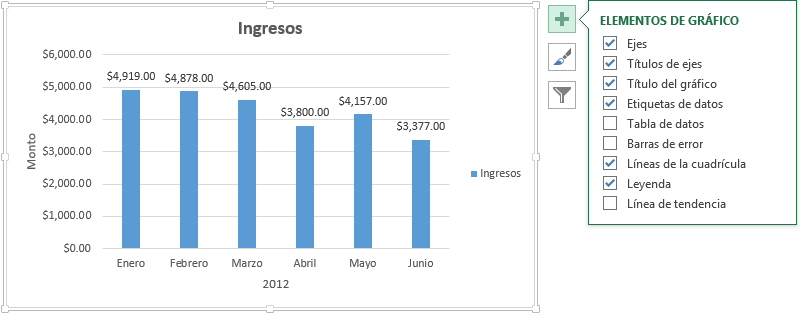
Puedes notar que dentro del recuadro existen ciertos elementos que no incluí en la lista de la sección anterior porque no son comunes para todos los tipos de gráficos, un ejemplo de ello son las barras de error o las líneas de tendencia. Si seguimos este mismo procedimiento para otro tipo de gráfico podremos ver que no necesariamente tienen los mismos elementos, por ejemplo, en la siguiente imagen tenemos los elementos de un gráfico de anillo:
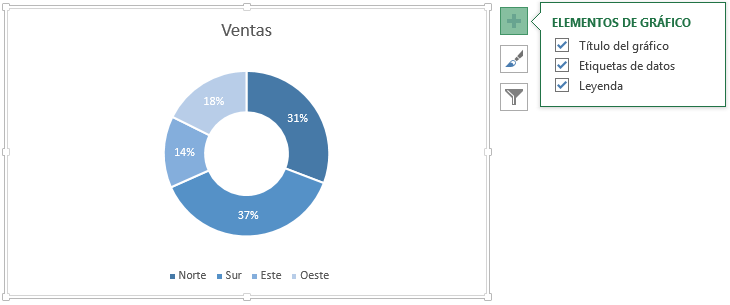
Es importante mencionar que dentro del recuadro Elementos de Gráfico nunca se mostrarán el área del gráfico, el área de trazado ni las series de datos aunque estos tres elementos siempre forman parte de los gráficos de Excel. Para ver la lista completa de elementos de un gráfico debes seleccionarlo e ir a Herramientas de Gráficos > Formato > Selección actual y hacer clic sobre la lista de elementos de gráfico: